作为一个站长,当你的网站流量逐渐变大时,就会发现目前的主机无法满足正常需要,就要更换更高一级的云主机或VPS主机,新手就需要使用WinSCP和Putty,来管理主机。
IIS7服务器管理工具可以批量管理、定时上传下载、同步操作、数据备份、到期提醒、自动更新。IIS7服务器管理工具适用于Windows操作系统和liunx操作系统;支持Ftp客户端批量操作。
下载地址:IIS7服务器管理工具
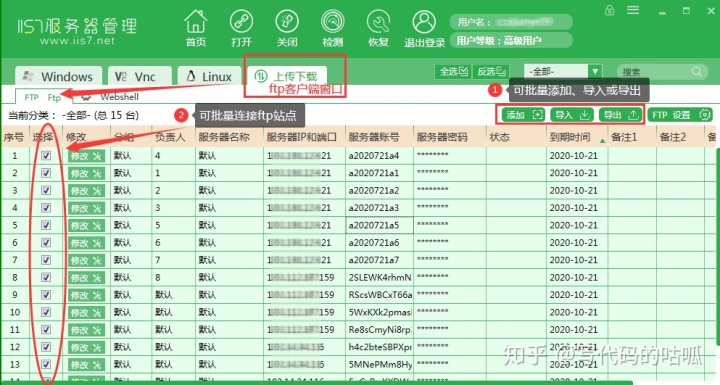
如果你购买的云主机或VPS主机是Linux系统,会发现与原来的虚拟主机想比,有些用不来,因为管理主机需要登录SSH。WinSCP与Putty一样可以登录SSH,操作上与flashfxp软件一样可以视窗化,操作上有很多相同之处。
使用WinSCP的前提是你购买的主机必须支持SSH协定,WinSCP可以通过SFTP协议连接到远程主机,并以文件目录和列表的形式展现,如果对SFTP命令非常熟悉的话,那么可以放弃WinSCP,Putty命令可以完成所有的操作。
现在的VPS或云主机都有一键安装包和主机面板,所以WinSCP的作用就小了很多,它除了删除,上传下载,移动,修改,压缩,解压缩文件,我实在想不出它还有什么别的作用。
WinSCP使用教程
1、打开软件输入主机的IP、用户名、密码,点击保存。文件协议默认SFTP连接,端口号一般也是22,如非自己改了端口,WinSCP也可以当做FTP工具使用,把文件协议下拉菜单,选择FTP即可。
2、保存密码,建立桌面快捷方式,下次使用快捷方式直接就可以连接上。
3、第一次登陆,会提示是否缓存到本机,点击是。
4、提示密钥登录,点击是登录成功,Linux的神秘面纱就此解开。WinSCP和Putty可以同时管理操作主机。如进入某一个目录,返回某一个目录,使用WinSCP要比Putty方便的多,如果要是压缩文件的话,选中后右键自定义命令,在选择Tar/Gzip格式,确定后会生成一个archive.tgz的压缩包。如果解压缩.tgz文件的话,可以用下边的untar/gzip的命令菜单。
5、如果要是解压缩的格式是别的格式怎么办呢,可以Ctar+T调出命令窗口,或在底部右键选择命令行,会出现输入命令的小窗口。比如解压缩zip格式的wordpress压缩包,就需要命令“unzip wrodpress.zip”。

)


:Spring框架中的IoC(3)新注解,完全摆脱xml文件)

 组件库的整体设计)
)











--应用如何区分xenomai/linux系统调用或服务...)